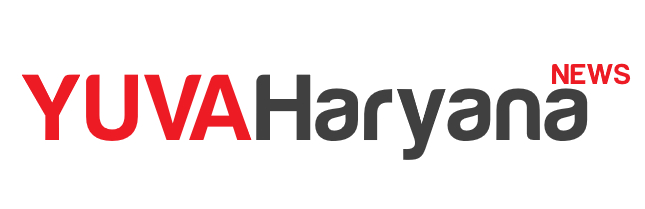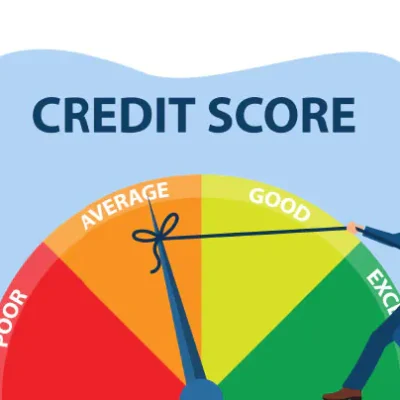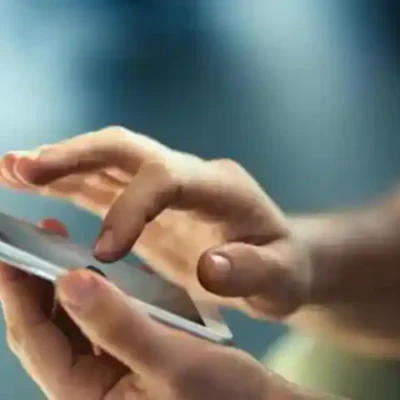प्रिंट स्क्रीन का उपयोग:
- अपने लैपटॉप के कीबोर्ड पर “PrtScn” या “Print Screen” बटन ढूंढें।
- जिस स्क्रीन का आप स्क्रीनशॉट लेना चाहते हैं, उसे सक्रिय करें।
- “PrtScn” बटन दबाएं।
- स्क्रीनशॉट को पेस्ट करने के लिए, Microsoft Paint या किसी अन्य इमेज एडिटिंग सॉफ्टवेयर को खोलें।
- “Ctrl” + “V” दबाएं।
- अपनी इच्छानुसार स्क्रीनशॉट को संपादित करें और सहेजें।
विंडोज स्निपिंग टूल का उपयोग:
-
विंडोज सर्च बार में “स्निपिंग टूल” टाइप करें और खोलें।
-
“New” बटन पर क्लिक करें।
-
स्क्रीनशॉट लेने के लिए चार तरीकों में से एक चुनें:
- Rectangular Snip: आयताकार क्षेत्र का स्क्रीनशॉट लेने के लिए।
- Free-form Snip: किसी भी आकार का स्क्रीनशॉट लेने के लिए।
- Window Snip: सक्रिय विंडो का स्क्रीनशॉट लेने के लिए।
- Full-screen Snip: पूरी स्क्रीन का स्क्रीनशॉट लेने के लिए।
-
स्क्रीनशॉट लेने के लिए अपने माउस का उपयोग करें।
-
स्क्रीनशॉट को सहेजने के लिए “Save As” बटन पर क्लिक करें।
अन्य तरीके:
- Windows Key + Print Screen: यह आपके स्क्रीनशॉट को Pictures फ़ोल्डर में PNG फ़ाइल के रूप में सहेजता है।
- Windows Key + Shift + S: यह स्क्रीनशॉट लेने के लिए स्निपिंग टूल को सक्रिय करता है।
- Snipping Tool App: आप Microsoft Store से Snipping Tool ऐप डाउनलोड कर सकते हैं, जो आपको विभिन्न स्क्रीनशॉट लेने और संपादित करने के लिए और अधिक विकल्प प्रदान करता है।